Utilizar emoji en tu iPhone, iPad o iPod touch
Basta un toque de tu dedo para que las palabras cobren vida con un emoji.
Agregar un emoji
Encuentra el teclado de emoji en cualquier app que utilice el teclado estándar, como Mail o Mensajes. Para agregar un emoji, sigue estos pasos:
Toca el campo de texto y, luego, toca el o el .
Toca los íconos grises que aparecen en la parte inferior del teclado para cambiar los temas de emoji o deslízate hacia la izquierda o la derecha para ver más. Toca el para ver los emojis que utilizaste recientemente. También puedes buscar el emoji que quieres agregar en el campo Buscar emoji.
Para cambiar el tono de piel de un emoji, mantén presionado el emoji.
Toca un emoji para agregarlo a tu campo de texto.
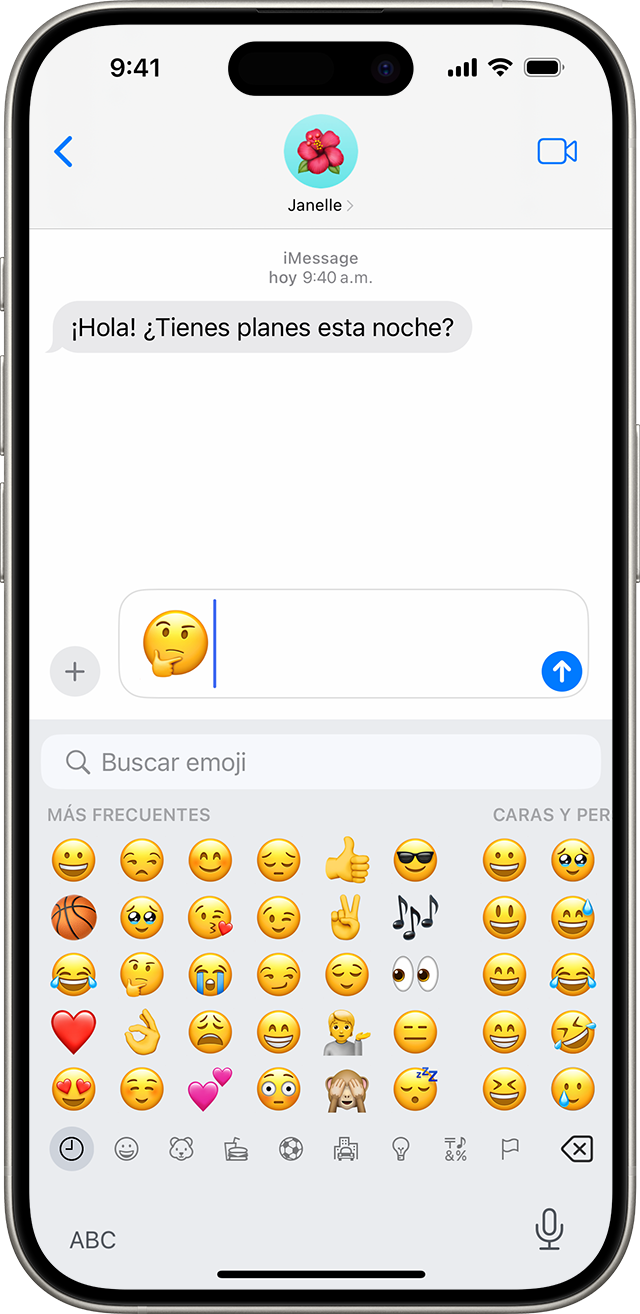
Tocar para reemplazar palabras por emoji
La app Mensajes te muestra palabras que puedes reemplazar por emoji.
Abre Mensajes y toca el para iniciar un mensaje nuevo o dirígete a una conversación existente.
Escribe el mensaje y, luego, toca el o el del teclado.
Espera a que las palabras se vuelvan de color naranja.
Toca una palabra naranja para reemplazarla por un emoji. Si puedes utilizar más de un emoji, verás las opciones que puedes elegir en el campo de respuesta rápida.
Toca el para enviar el mensaje.
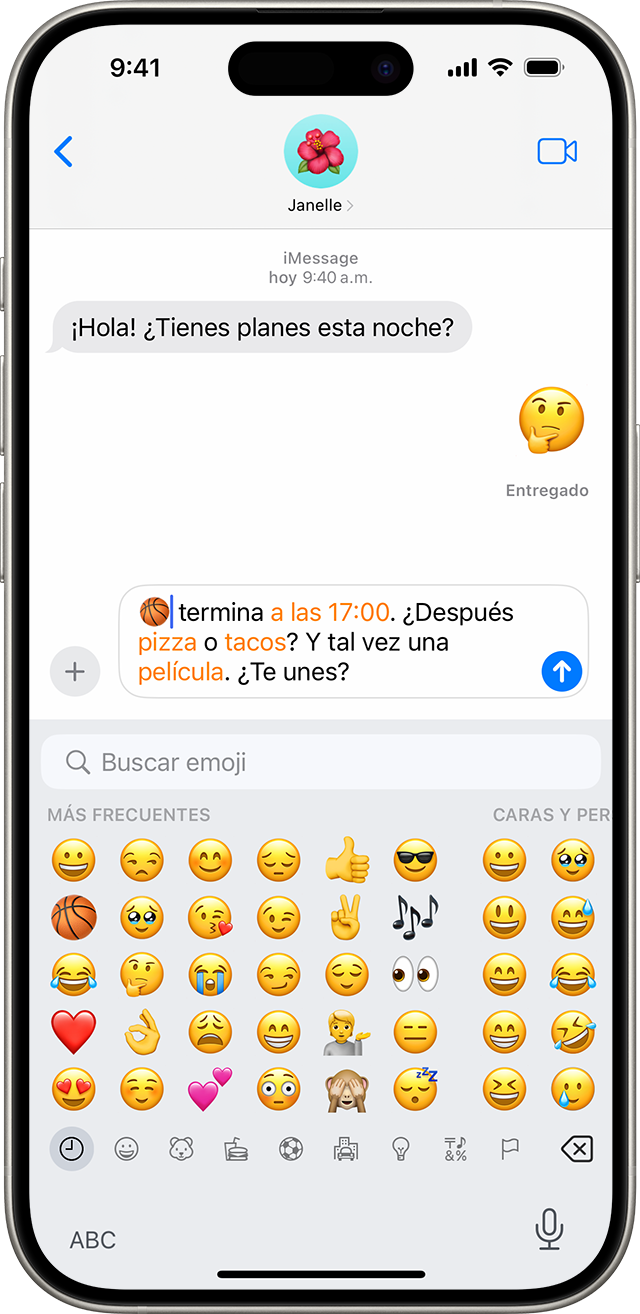
Si quieres reemplazar el emoji por la palabra original, solo tienes que tocarlo.
Utilizar emoji predictivos
Con el texto predictivo, puedes escribir y completar oraciones enteras con solo tocar la pantalla. A medida que escribes, verás opciones de palabras o frases que podrías estar por escribir, según tu estilo de escritura y tus conversaciones anteriores. También verás sugerencias de emojis que quizás quieras usar. Para utilizar un emoji predictivo, escribe tu mensaje y busca el emoji sugerido en el campo de entrada predictivo y, luego, tócalo para reemplazar la palabra o agregar un emoji.
Para desactivar el texto predictivo, mantén presionado el o el , toca la opción Configuración del teclado y, luego, desactiva Predictivo.
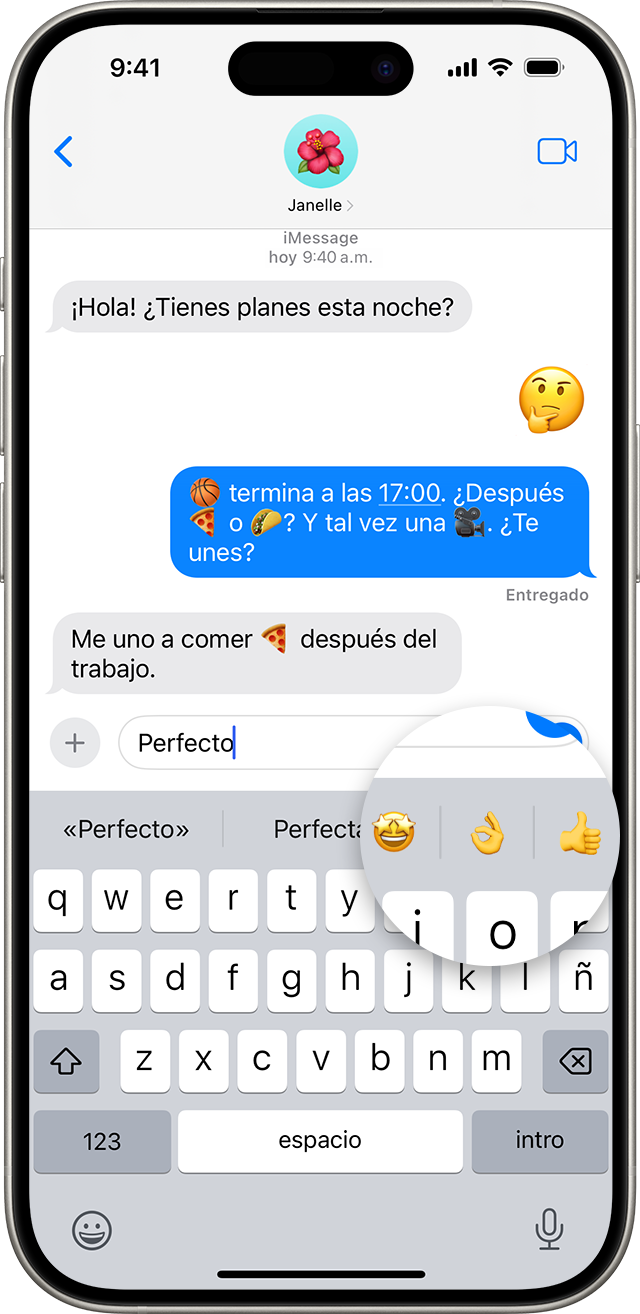
¿No ves el teclado de emoji?
Si no ves el teclado de emojis, asegúrate de que esté agregado.
Ve a Configuración > General y toca Teclado.
Toca Teclados y, luego, Agregar nuevo teclado.
Toca Emoji.
Más información
Obtén información sobre cómo crear un Memoji que se ajuste a tu personalidad y estado de ánimo, todo desde la app Mensajes.